Netflix se etabloval jako nejvyšší globální síla v zábavním průmyslu. Miliony uživatelů po celém světě používají platformu k získání obsahu různých žánrů. Taková celosvětová zákaznická základna shledává, že její potřeby řeší prostřednictvím různých jazykových možností nabízených Netflixem. Váš zážitek z Netflixu lze při úpravě jeho jazykových možností vylepšit. Umožňuje vám přístup k materiálu lépe a snáze porozumět. Tato příručka postupery démonu ohodnoťte pro úpravu jazyka Netflix nastavení na různých pomůckách, jako jsou stolní počítače, mobily a inteligentní televizory. Pojďme prozkoumat různé metody, jak na to Změňte jazyk na Netflixu.
Výhody změny jazyka nastavení na Netflixu
Jeden může mít různé důvody pro úpravu svých jazykových preferencí pro Netflix. Hlavním účelem úprav jazyka je lépe porozumět obsahu. Když sledujete videa v cizích jazycích, tento proces se stane příjemnějším výběrem zvuku nebo titulků ve vašem rodném jazyce výběru.
Váš výběr jazyka podle této možnosti umožňuje nastavit osobní dotek. Uživatelé Netflixu vybírají svůj rodný jazyk pro prohlížení obsahu nebo prozkoumávají filmy a pořady ve více lingvistických variacích. Sledování pořadů nebo filmů v jiném jazyce poskytuje dvojí účely zábavy a vzdělávání pomocí titulků.
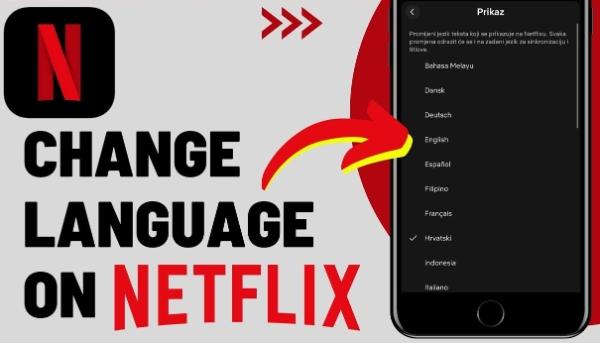
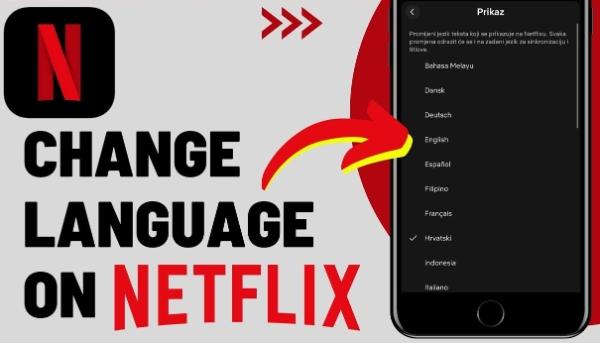
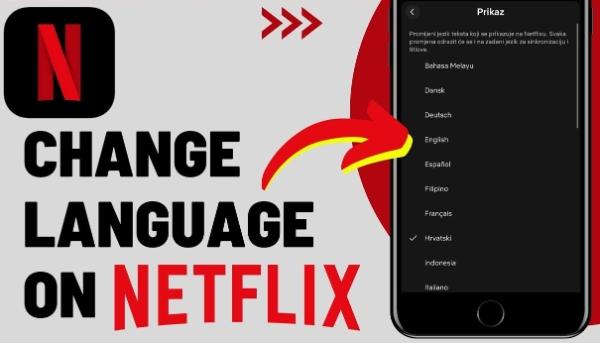
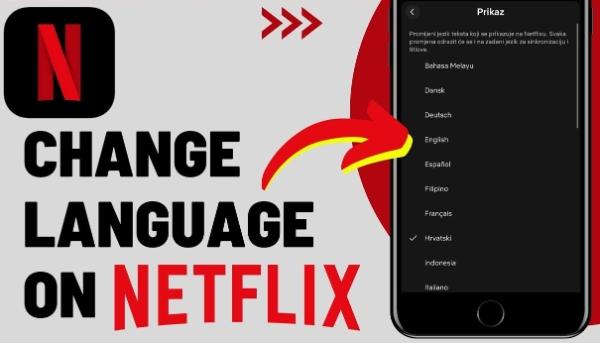
Jazyk nastavení dostupný na Netflixu umožňuje rodičům zaručit vhodný prohlížení obsahu pro své děti. Rodiče, kteří upravují své nastavení pro zvukové a titulky, zajistí, aby jejich děti pochopily obsah během inkluzivnějších a poutavějších sledovacích sezení.
Komplexní ochrana zkušeností s prohlížením videa pro děti
Jak změnit jazyk Netflix na chytré televizi
Postup pro nastavení jazyka na inteligentní televizi zůstává přímý, ale liší se v závislosti na každém televizním modelu. Následující pokyny Vysvětlete, jak změnit nastavení jazyka Samsung Televizory, stejně jako na modelech LG Smart TV.
Změňte jazyk Netflix na Smart TV Samsung
Spusťte aplikaci Netflix prostřednictvím domovské obrazovky televize Samsung.
Vyberte si profil účtu a začněte prohlížet libovolný název.
Chcete -li získat přístup k nabídce možností, stiskněte tlačítko „Up“ na televizi dálkové ovládání.
Stisknutím možnosti „Audio a titulky“ ze seznamu.
Přepněte na svůj rodný jazyk.




Zkontrolujte svůj účet Netflix nastavení a nastavte požadovaný jazyk. Váš rodný jazyk někdy nebude k dispozici pro některé pořady nebo série. V takových scénářích je jediná věc, kterou v takových případech můžete udělat, požádat tým Netflix o překlad ve vašem rodném jazyce.
Změňte jazyk Netflix na LG Smart TV
Otevřete Netflix na LG TV.
Začněte výběrem názvu, který chcete sledovat.
Stisknutím tlačítka „ Nastavení “ umístěné na dálkovém ovladači zařízení.
Přejděte do sekce „Audio a titulky“ v zobrazeném nabídce.
Na této obrazovce zvolte jazyk, který preferujete pro zvuk i titulky.
Tipy pro odstraňování problémů pro chytré televizory
Uživatelé někdy čelí problémům během procesu nastavení jazyka na chytrých televizorů. Zde je několik tipů na odstraňování problémů:
- Dostupnost jazyka: Pokud jazyk není k dispozici na vaší inteligentní televizi, můžete problém vyřešit provedením restartu zařízení a kontrolou aktualizace aplikace Netflix.
- Kompatibilita zařízení: Některé rané modely chytrých televizorů nepodporují každou verzi pro nastavení jazyka. Váš televizor musí mít svůj firmware pravidelně aktualizován, protože tento krok umožňuje přístup ke každému dostupnému nastavení jazyka.
- Problémy s synchronizací audio/podtitul: Pokud se zvukový a podtitulní obsah pozadí nesynchroval správně, dvakrát zkontrolujte přehrávání zvuku a titulků nastavení .
Jak změnit jazyk Netflix v mobilní aplikaci
Systémy iOS i Android mají pro tuto operaci jasnou cestu. Následující postupy ukazují proces krok za krokem pro každou platformu:
iOS (iPhone nebo iPad)
Nejprve otevřete Netflix Aplikace na zařízení iOS.
Otevřete svůj účet nastavení stisknutím ikony profilu umístěné v pravém dolním pravé straně obrazovky.
Ze seznamu, který se zobrazí v nabídce, vyberte „App Nastavení “.
V části „Jazykové“ části nastavení najdete seznam, ze kterého byste si měli vybrat požadovaný jazyk.




Po výběru preferovaného jazyka v App nastavení , Netflix automaticky obnoví svůj displej s obsahem ve vybraném jazyce.
Android
Nejprve přejděte na účet Netflix nastavení .
Poté přejděte do sekce jazyka a poté si vyberte požadovaný jazyk z dostupných možností.
Nyní vaše mobilní aplikace přijme nový jazyk po provedení změny nastavení.
Synchronizace nastavení napříč zařízeními
Jazyk nastavení vašich aplikací Netflix musí být stejný ve všech zařízeních. Lidé si však často stěžují na chyby a synchronizační problémy. Chcete -li tyto problémy vyřešit, ujistěte se, že se odhlásíte ze všech zařízení a přihlásíte se. To synchronizuje účet nastavení na všech zařízeních, což vám umožní sledovat Netflix ve svém rodném jazyce.
Jak změnit jazyk Netflix ve webovém prohlížeči
Změna vašeho jazyka Netflix nastavení zůstává jednoduchá, když sledujete webový prohlížeč. Proces změny vašeho nastavení obsahuje následující kroky:
Nejprve otevřete Netflix z vybraného prohlížeče a poté se přihlaste na svůj účet.
Otevřete ikonu profilu, která se objeví v pravém horním rohu obrazovky.
Z rozbalovací nabídky vyberte „Účet“.
Přejděte na „Profil & Rodičovská kontrola„Sekce a vyberte profil, který chcete upravit.
Najděte na obrazovce pododdíl „jazyk“ a poté si vyberte vybraný jazyk z prezentovaných možností.




Chcete -li dokončit své změny, klikněte na „Uložit“.
Nastavení specifické pro prohlížeč
Google Chrome, mimo jiné prohlížeče, detekuje výchozí jazyk prohlížeče, který automaticky nastaví jazyk Netflix. Uživatelé, kteří si přejí používat jiný jazyk než ten, který v současné době zobrazuje Netflix, mohou upravit jejich nastavení prostřednictvím stránky profilu účtu. Rozšíření prohlížeče někdy narušuje jazykové konfigurace, které implementují administrátoři Netflixu. Problém může být vyřešen deaktivací jazyka vašeho prohlížeče nastavení .
Rozšíření a doplňky
Několik uživatelů se rozhodne použít rozšíření prohlížeče jako prostředek k posílení jejich zážitku z prohlížení Netflixu. Prodloužení prohlížeče může genovat problémy ohodnoťte související s jazykovými preferencemi. Měli byste trvale deaktivovat rozšíření prohlížeče souvisejících s Netflixem, abyste zajistili, že váš jazyk nastavení zůstane funkční.
Jak změnit jazyk zvuku a titulků při streamování
Uživatelé Netflixu mohou prostřednictvím vestavěné funkce upravit audio i podtitulní jazyky. Sledování mezinárodního obsahu, spolu s tím, že má během přehrávání specifické volby podtitul, je díky tomuto nástroji snazší. Zde je návod, jak to udělat:
Spusťte Netflix a začněte streamovat jakýkoli obsah, který si chcete užít.
Vyberte možnost „Audio a titulky“, která se zobrazí na rozhraní přehrávače.
Vyberte svůj preferovaný jazyk jak pro zvukový proud, tak pro titulky titulků.
Úpravy se okamžitě projeví, což vám umožní prohlížet si vybraný jazyk během relace.
Dostupné možnosti jazyka
Počet jazykových možností pro zvukové a titulky se liší v závislosti na konkrétním názvu nabídky Netflix. Uživatelé mohou najít více možností jazyka během vybraného obsahu filmu nebo televizního pořadu, ale některé tituly nabízejí pouze původní jazyk a omezené možnosti. Netflix se aktivně snaží poskytnout svým uživatelům rozsáhlé jazykové možnosti se zaměřením zejména na velký obsah. Schopnost jednotlivce vybrat konkrétní jazyky pro streamování obsahu se může lišit v závislosti na dohodách o licencích a územních omezeních.
Běžné problémy a řešení
Když uživatelé přepínají jazyky na Netflixu, obvykle čelí žádným velkým obtížím. Mohou se však setkat s některými drobnými problémy. Níže jsou uvedeny některé z běžných problémů, kterým mohou uživatelé čelit:
1. Jazyk není k dispozici
Regionální omezení pravděpodobně vysvětlují, proč konkrétní jazyk není k dispozici mezi nabízenými volbami. Dostupnost jazyků na Netflixu je omezena, protože některá území mají exkluzivní licenční dohody. Uživatelé, kteří nemohou najít svůj požadovaný jazyk, musí upravit svůj region nastavení pro Netflix.
2. Jazyk Nastavení nesynchronizuje se napříč zařízeními
Mohly by existovat problémy s jazykem nastavení , které zabraňují jejich správnému přenosu z jednoho zařízení na druhé. Uživatelé mohou tento problém vyřešit přihlášením z Netflixu na všech zařízeních a poté opětovným vstupem, podle potřeby jednotlivé úpravy jazyka na každém zařízení.
3. titulky se neobjeví správně
Při sledování videa byste měli zkontrolovat, že titulky jsou povoleny v nabídce „Audio a titulky“. Zařízení nastavení by mělo být zkontrolováno, aby bylo možné povolit titulky, pokud problém pokračuje. Problém můžete někdy vyřešit restartováním zařízení nebo aplikace.
4. zvuk ve špatném jazyce
Při prohlížení obsahu přes obrazovku přehrávání je možné manuální přepínač mezi audio jazyky. Správný jazyk najdete ve výběru nabídky „Audio & Subtititles“. Dostupnost konkrétního jazyka určuje, zda má název podporu nebo ne.
Má Netflix rodičovské kontroly?
Systém rodičovské kontroly v Netflixu poskytuje plnou funkčnost, aby omezil prohlížení obsahu u dětí. Systém poskytuje rodičům pohodlí díky jeho snadnému použití, což omezuje přístup dětí k obsahu podle věkových hodnocení. Funkce uživatele nastavení udržuje bezpečnost dětí tím, že zabraňuje expozici nevhodnému materiálu.
Jak nastavit rodičovskou kontrolu na Netflixu?
Nejprve začněte proces přihlášení Netflix pomocí jakéhokoli webového prohlížeče.
Pro přístup k stránce „Účet“ použijte ikonu profilu, umístěná v sekci nejvyšší horní část.
Chcete -li zahájit úpravy, zvolte profil prostřednictvím „Profile a rodičovské kontroly“.




Když se na obrazovce objeví výzva, vyberte možnost „Rodičovská kontrola“.
Vytvoření PIN pro profily bude chránit určitý obsah před neoprávněnými uživateli.
Použijte správné omezení obsahu, které odpovídá úrovni omezení věku (G, PG, PG-1, PG-3 atd.).




Uložte profil a jeho omezení na základě vašich preferencí bude aktivní.
FlashGet Kids: Váš partner při zabezpečení času na obrazovce na Netflixu
The FlashGet Kids Nástroj pro rodičovskou kontrolu umožňuje sledování aktivit dětí v rámci Netflixu a ovládá jejich trvání času na obrazovce. Nástroj doplňuje stávající rysy rodičovské kontroly Netflixu zavedením dalších omezení, která pomoc udržuje správnou rovnováhu mezi dobou sledování a dalšími činnostmi životního stylu. Zde je to, co nabízí:




- Zrcadlení Obrazovky Chcete -li sledovat všechno, co vaše dítě sleduje na Netflixu.
- Blokování aplikací a omezení času obrazovky nastavení plánů streamování.
- Zprávy o aktivitě, které zjistí, které streamování aplikací, které vaše dítě používá denně.
- Filtrování obsahu Aby se zajistilo, že vaše dítě v prohlížeči telefonu nebude sledovat nic nevhodného.
Závěr
Lidé mohou snadno zlepšit svůj zážitek z prohlížení Netflixu úpravou jazykových preferencí na jejich účtu. Změna jazykových preferencí na Netflixu nabízí uživatele, kteří si přejí sledovat pořady ve svém preferovaném jazyce nebo se naučit nový. Inteligentní televizory, stejně jako mobilní zařízení a webové prohlížeče, nabízejí snadný přístup k úpravě jazyka. Prostředí bezpečného a kontrolovaného prohlížení můžete udržovat pomocí Netflix spolu s dětmi FlashGet .

